Windows10系统之家 - 安全纯净无插件系统之家win10专业版下载安装
时间:2016-08-25 16:23:56 来源:Windows10之家 作者:hua2015
很多用户将win7系统升级到win10后,因全新的界面和操作方式,都不知道这么创建宽带连接。今天小编就给大家介绍win7升级win10宽带拨号dns设置的详细方法,具体操作如下:
第一步:在Win10系统右下角的网络图标上右键,选择设置进入“网络和共享中心”。
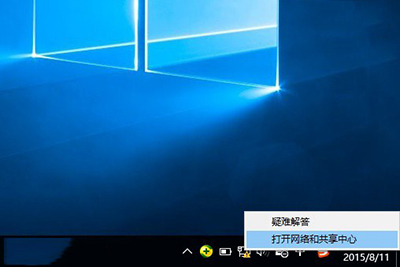
第二步:在网络和共享中心设置中,点击“设置新的连接或网络”。
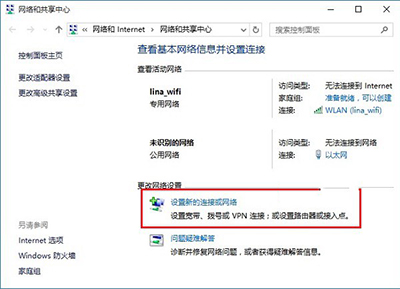
第三步:选中“连接到Internet”,然后再点击“下一步”。
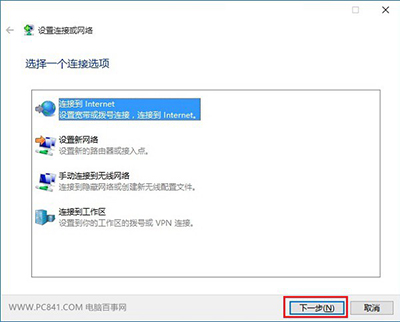
第四步:点击宽带PPPoE(R)选项,设置使用用户名和密码的DSL或电缆连接。
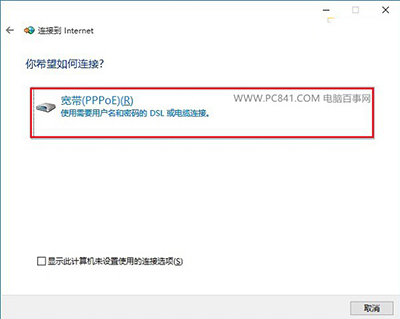
第五步:设置ISP信息中的名称和密码,就是网络运营商提供给您的宽带账号和密码,这个账号密码一定要填写正确,否则无法连接网络,填写完成后,点击底部的“连接”。
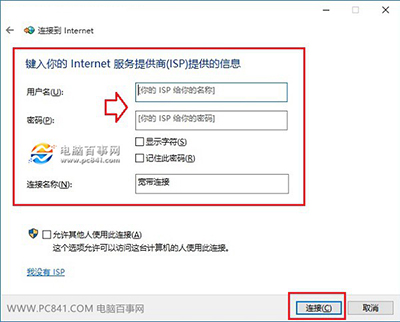
第六步:等待拨号成功连接网络即可,如果连接不少,请检查宽带账号密码是否正确,可检查后再试试。
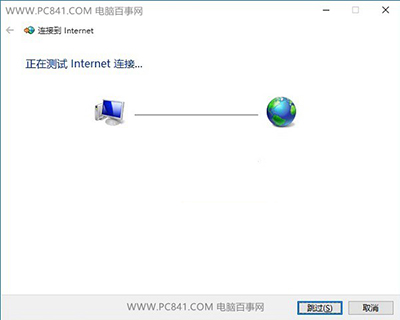
以上就是win7升级win10宽带拨号dns设置的详细方法介绍,总体来说,拨号上网连接设置比较简单,但以后每次电脑开机都需要点击拨号连接才可以上网,建议用户将宽带连接快捷方式放置在桌面上,方便每次开机点击拨号上网。
热门教程
热门系统下载
热门资讯





























